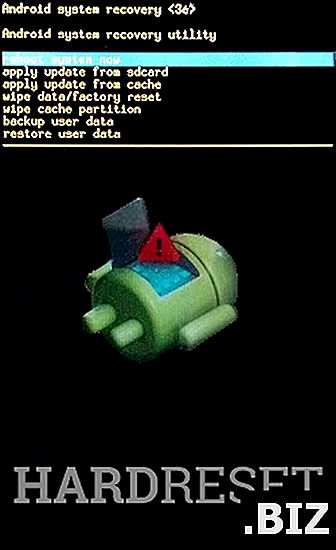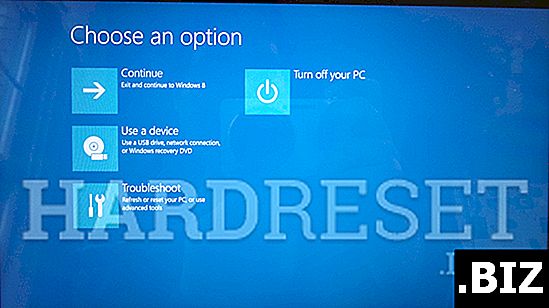Enheter TECNO
hard reset TECNO DroiPad 8
Hvordan tilbakestille TECNO DroiPad 8 til fabrikk ? Hvordan tørke alle data i TECNO DroiPad 8? Hvordan omgå skjermlås i TECNO DroiPad 8? Hvordan gjenopprette standardinnstillinger i TECNO DroiPad 8?
Følgende opplæring viser alle metodene for master reset TECNO DroiPad 8. Sjekk ut hvordan du oppnår hard reset med maskinvarenøkler og Android 5.1 Lollipop-innstillinger. Som et resultat vil TECNO DroiPad 8 være som ny og MediaTek MT8735P-kjernen din vil kjøre raskere.
Første metode:
- Slå av telefonen helt ved å holde av / på-tasten i noen sekunder.

- Nå holder du inne Volum opp og av / på-knappen i et par sekunder.

- Slipp av / på-tasten når TECNO- logoen vises på skjermen. Hold Volum opp-knappen til du ikke ser Gjenopprettingsmeny på skjermen.
- Hvis Android Robot dukker opp, trykker du på og holder av / på-knappen og trykker en gang Volum opp-knappen .

- Normal gjenopprettingsmeny vises med alternativlisten du kan velge.
- I denne modusen blar du ned ved å bruke Volum ned-knappen for å velge " tørk data / tilbakestille fabrikken " og trykk Volum opp-tasten for å godta den.
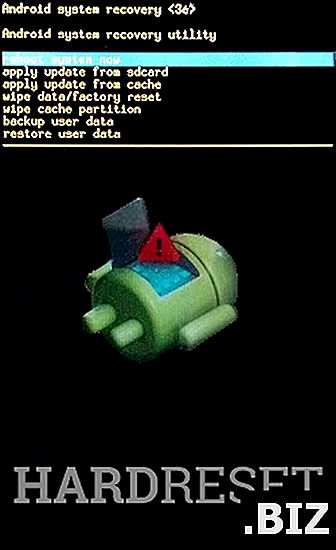
- Velg deretter " ja ". Bruk Volum ned-tasten for å navigere og Volum opp-tasten for å bekrefte det.
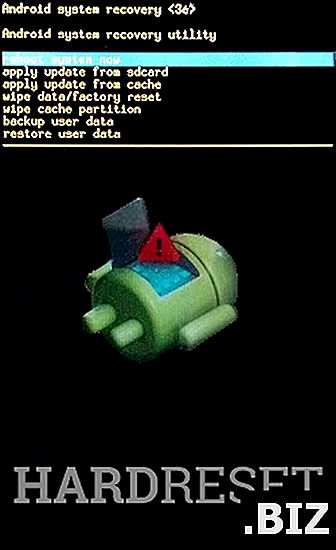
- Velg til slutt " start på nytt system nå " ved å bruke volum opp-knappen .
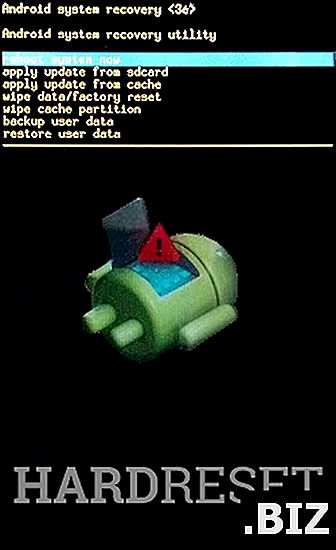
- Flott jobb.